发布时间:2017-09-27 16: 05: 21
“修剪器窗口”是Vegas快速编辑媒体的好地方,当一个媒体文件被放置在修剪器窗口,你能通过拖拽和点击选择其中的一部分内容,并将其添加到时间线上。
当在项目媒体窗口或资源管理器窗口时,如果我们打开素材自动预览后,点击媒体列表中的素材时,将自动在修剪器中进行播放,也就是说,它还可以作为视频的播放窗口。
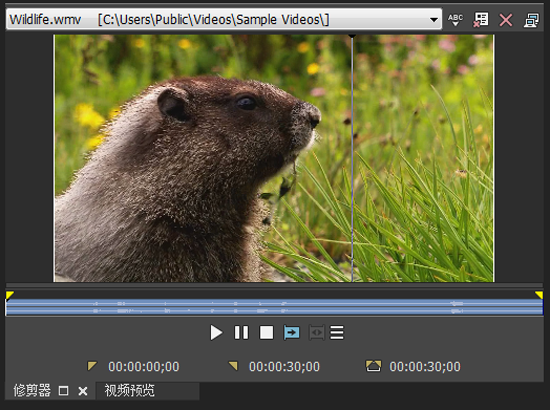
图1:VEGAS修剪器窗口
除了上述的功能,“修剪器”窗口还包括创建子剪辑选项。子剪辑扩展了媒体文件的概念:你可以创建子剪辑来标记一部分媒体文件,或者是对于一些比较复杂的镜头做一个子剪辑,然后单独对这个镜头进行处理。子剪辑在“项目媒体”窗口中可以当做一段素材去使用,也可以让子剪辑片段在创建的时间线上做倒放。
1.悬停移动浏览素材片段
在Vegas Pro 14的软件版本中,修剪器窗口新增加的一个功能是“使用悬停移动浏览素材片段”
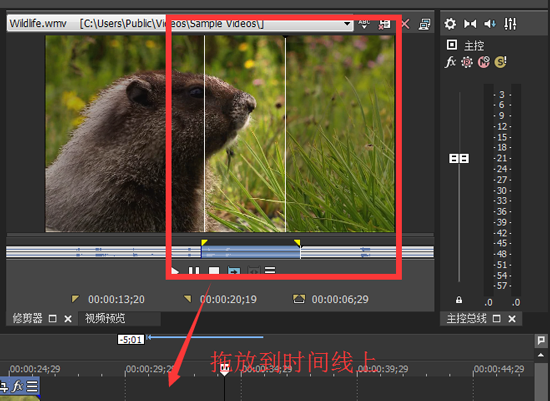
图2:修剪后拖放
你可以将鼠标悬停在修剪器视频窗口上,通过点击拖拽的方式,选择播放位置和播放结束位置,然后将所选片段添加到时间线。除此之外,将素材添加到修剪器之后,可以通过鼠标在修剪器窗口悬停移动,来预览视频的全部内容。
2.子剪辑
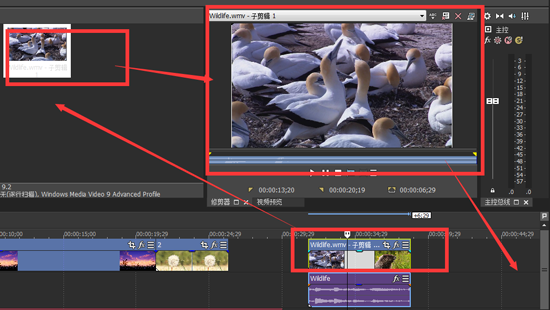
图3:创建子剪辑
对某一事件进行修剪或分割以便其仅播放事件的一部分后,还可以在时间线中右键单击该事件并从快捷菜单中选择“创建子剪辑”,以事业这部分的媒体文件创建子剪辑,在子剪辑中,对所选的片段进行单独的处理和加工。
3.使用修剪器历史列表
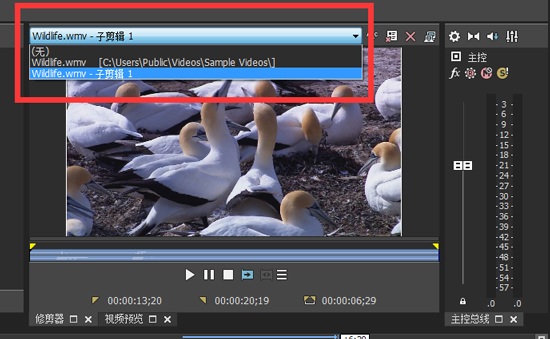
图4:修剪器历史记录
修剪器顶部的下拉框流出了已在修剪器中打开的文件和事件,若要打开最近使用的文件,请从修剪器历史记录下拉列表中选择其文件名。
如果素材使用过于频繁且数据比较多的时候,可以将修剪器历史记录下拉列表中媒体文件的浏览历史记录删除。
本文为原创,转载请注明网址:http://www.vegaschina.cn/rumen/xjq-ck.html。
展开阅读全文
︾